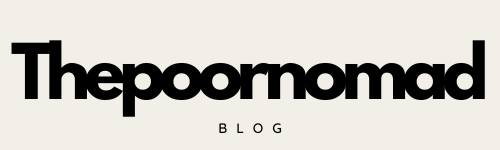Bạn đang gặp vấn đề với cách sửa wifi không có internet? Đừng lo lắng, thepoornomad.com sẽ hướng dẫn bạn 7 giải pháp hiệu quả để khắc phục tình trạng này. Hãy cùng tìm hiểu ngay!
- Cách Sửa Điện Thoại Bị Hở Màn Hình Tại Nhà: Hướng Dẫn Chi Tiết Từ A-Z
- Cách Sửa Giờ Trên Máy Tính: Hướng Dẫn Chi Tiết Từng Bước
- Cách Sửa Máy Phun Sương Mini: Hướng Dẫn Chi Tiết Từ A-Z
- Cách Sửa Đèn LED Bị Hỏng Tại Nhà Nhanh Chóng và Hiệu Quả
- Cách Sửa Tai Nghe Bluetooth Bị Hỏng 1 Bên: Hướng Dẫn Chi Tiết Từ A-Z
Trong thời đại công nghệ số hiện nay, internet đã trở thành một phần không thể thiếu trong cuộc sống hàng ngày của chúng ta. Tuy nhiên, đôi khi chúng ta lại gặp phải tình trạng wifi không có internet, gây ra nhiều khó khăn và phiền toái. Hãy cùng tìm hiểu nguyên nhân và các giải pháp khắc phục hiệu quả nhé!
Bạn đang xem: Cách Sửa Wifi Không Có Internet: 7 Giải Pháp Khắc Phục Hiệu Quả

Nguyên Nhân WiFi Không Có Internet
Trước khi tìm hiểu các giải pháp, chúng ta cần biết được nguyên nhân gây ra tình trạng này:
- Sự cố mạng: Nhà cung cấp dịch vụ internet (ISP) có thể đang gặp sự cố hoặc đang bảo trì hệ thống.
- Vấn đề về modem/router: Thiết bị có thể bị lỗi phần cứng hoặc phần mềm.
- Cấu hình WiFi sai: Các cài đặt không chính xác có thể gây ra lỗi kết nối.
- Vấn đề về đăng nhập: Thông tin đăng nhập không chính xác hoặc đã hết hạn.
- Sự can thiệp của thiết bị khác: Các thiết bị điện tử khác có thể gây nhiễu sóng WiFi.
Hiểu được nguyên nhân sẽ giúp chúng ta dễ dàng tìm ra giải pháp phù hợp hơn.
Kiểm Tra Căn Bản
Trước khi áp dụng các giải pháp phức tạp, hãy thực hiện một số kiểm tra cơ bản sau:
- Kiểm tra cáp mạng: Đảm bảo tất cả các dây cáp đều được kết nối chặt chẽ và không bị hỏng.
- Kiểm tra đèn báo trên modem/router: Các đèn báo nên sáng bình thường, không nhấp nháy bất thường.
- Kiểm tra kết nối WiFi: Thử kết nối với các thiết bị khác để xác định xem vấn đề có phải do thiết bị của bạn hay không.
Nếu các kiểm tra cơ bản không giải quyết được vấn đề, hãy tiếp tục với các giải pháp sau đây.
Giải Pháp Khắc Phục
1. Khởi Động Lại Modem/Router
Đây là giải pháp đơn giản nhưng thường rất hiệu quả:
- Tắt nguồn modem/router.
- Chờ khoảng 30 giây.
- Bật lại thiết bị.
Xem thêm : Cách Sửa Vòi Nước Inox Bị Rỉ: Hướng Dẫn Chi Tiết Từ Chuyên Gia
Việc khởi động lại giúp xóa bộ nhớ tạm và thiết lập lại kết nối với ISP, thường giải quyết được nhiều vấn đề đơn giản.
2. Cập Nhật Firmware
Firmware là phần mềm điều khiển hoạt động của modem/router. Cập nhật firmware thường xuyên giúp cải thiện hiệu suất và bảo mật:
- Truy cập vào giao diện quản lý của modem/router.
- Tìm mục cập nhật firmware.
- Nếu có bản cập nhật mới, hãy tải về và cài đặt.
Lưu ý: Đừng ngắt kết nối trong quá trình cập nhật để tránh làm hỏng thiết bị.
3. Thay Đổi Kênh WiFi
Nhiễu sóng từ các mạng WiFi lân cận có thể gây ra vấn đề kết nối. Thay đổi kênh WiFi có thể giúp cải thiện tình hình:
- Truy cập vào giao diện quản lý của modem/router.
- Tìm mục cài đặt WiFi.
- Thử chuyển sang kênh 1, 6 hoặc 11 (cho băng tần 2.4GHz) hoặc một kênh ít được sử dụng (cho băng tần 5GHz).
4. Kiểm Tra và Cài Đặt Lại Modem/Router
Nếu các giải pháp trên không hiệu quả, bạn có thể cần phải cài đặt lại modem/router:
- Tìm nút reset trên thiết bị (thường là một lỗ nhỏ).
- Dùng một vật nhọn nhấn giữ nút reset trong 10 giây.
- Chờ thiết bị khởi động lại.
- Cấu hình lại các thông số cần thiết.
Lưu ý: Cài đặt lại sẽ xóa tất cả các cài đặt tùy chỉnh trước đó.
5. Kiểm Tra Firewall và Các Cài Đặt Bảo Mật
Đôi khi, các cài đặt bảo mật quá mức có thể gây ra vấn đề kết nối:
- Kiểm tra cài đặt firewall trên máy tính và modem/router.
- Tạm thời tắt firewall để xem liệu vấn đề có được giải quyết không.
- Nếu có, hãy điều chỉnh cài đặt firewall để cho phép kết nối internet.
6. Liên Hệ Nhà Cung Cấp Dịch Vụ Internet
Xem thêm : Cách Sửa Dây Sạc Không Vào Điện: 5 Giải Pháp Hiệu Quả Tại Nhà
Nếu tất cả các giải pháp trên đều không hiệu quả, vấn đề có thể nằm ở phía nhà cung cấp dịch vụ:
- Gọi đến đường dây hỗ trợ khách hàng của ISP.
- Mô tả chi tiết vấn đề bạn đang gặp phải.
- Yêu cầu họ kiểm tra đường truyền và hỗ trợ kỹ thuật nếu cần.
7. Cải Thiện Chất Lượng WiFi
Nếu vấn đề chỉ xảy ra ở một số khu vực trong nhà, bạn có thể cần cải thiện vùng phủ sóng WiFi:
- Sử dụng bộ kích sóng WiFi (WiFi extender) để mở rộng vùng phủ sóng.
- Đặt modem/router ở vị trí trung tâm, tránh các vật cản.
- Nâng cấp lên router có công nghệ mới hơn như WiFi 6 để cải thiện hiệu suất.
Bảng So Sánh Các Giải Pháp
| Giải Pháp | Độ Phức Tạp | Hiệu Quả | Thời Gian Thực Hiện |
|---|---|---|---|
| Khởi động lại modem/router | Thấp | Cao | 2-3 phút |
| Cập nhật firmware | Trung bình | Cao | 10-15 phút |
| Thay đổi kênh WiFi | Trung bình | Trung bình | 5-10 phút |
| Cài đặt lại modem/router | Cao | Cao | 15-20 phút |
| Kiểm tra firewall | Trung bình | Trung bình | 10-15 phút |
| Liên hệ ISP | Thấp | Cao | 30-60 phút |
| Cải thiện chất lượng WiFi | Cao | Cao | 30-60 phút |
Phần Mềm và Công Cụ Hỗ Trợ
Để giúp bạn dễ dàng chẩn đoán và khắc phục vấn đề, có một số phần mềm và công cụ hữu ích:
- WiFi Analyzer: Giúp bạn phân tích các mạng WiFi xung quanh và chọn kênh tốt nhất.
- Speedtest: Kiểm tra tốc độ internet để xác định xem vấn đề có phải do đường truyền hay không.
- Ping: Công cụ có sẵn trên hầu hết các hệ điều hành, giúp kiểm tra kết nối với các máy chủ khác.
- Traceroute: Hiển thị đường đi của gói tin, giúp xác định vị trí gặp sự cố trong quá trình kết nối.
Bảo Trì và Cập Nhật Định Kỳ
Để tránh gặp phải vấn đề wifi không có internet trong tương lai, bạn nên thực hiện bảo trì và cập nhật định kỳ:
- Cập nhật firmware modem/router mỗi 3-6 tháng.
- Kiểm tra và làm sạch các cổng kết nối định kỳ.
- Thay đổi mật khẩu WiFi thường xuyên để đảm bảo an toàn.
- Kiểm tra các thiết bị kết nối để đảm bảo không có thiết bị lạ đang sử dụng mạng của bạn.
Hướng Dẫn Sửa Chữa Đặc Biệt
Trong một số trường hợp, bạn có thể cần thực hiện các bước sửa chữa đặc biệt:
- Kiểm tra và thay thế anten: Nếu anten bị hỏng, hãy thay thế bằng anten mới.
- Làm sạch bên trong modem/router: Bụi bẩn tích tụ có thể gây ra vấn đề về nhiệt độ. Hãy sử dụng khí nén để làm sạch bên trong thiết bị.
- Kiểm tra nguồn điện: Đảm bảo nguồn điện ổn định và sử dụng bộ lưu điện nếu cần.
Lưu ý: Chỉ thực hiện các bước này nếu bạn có kinh nghiệm và thiết bị đã hết hạn bảo hành.
Kết Luận
Với 7 giải pháp hiệu quả trên, hy vọng bạn đã có thể khắc phục được tình trạng wifi không có internet. Hãy nhớ rằng, việc duy trì và bảo trì định kỳ là rất quan trọng để đảm bảo kết nối internet luôn ổn định.
Nếu bạn vẫn gặp khó khăn sau khi áp dụng các giải pháp này, đừng ngần ngại liên hệ với chuyên gia hoặc nhà cung cấp dịch vụ internet để được hỗ trợ thêm. Thepoornomad.com luôn sẵn sàng cung cấp thêm thông tin và hỗ trợ bạn trong việc cách sửa wifi không có internet.
Nguồn: https://thepoornomad.com
Danh mục: Thủ thuật